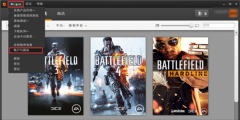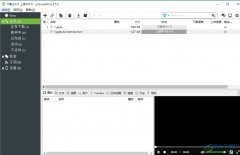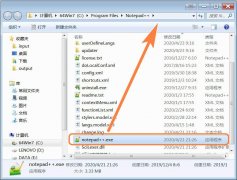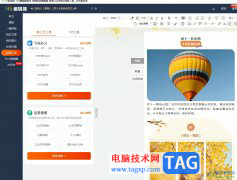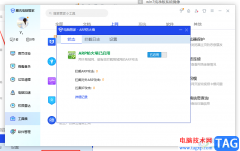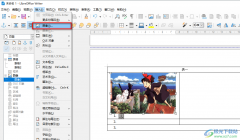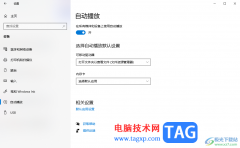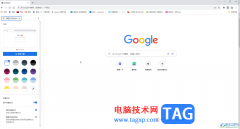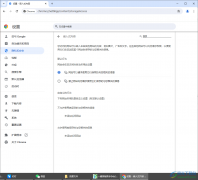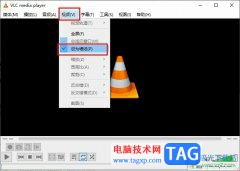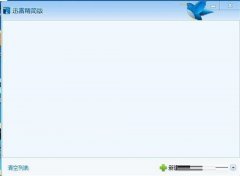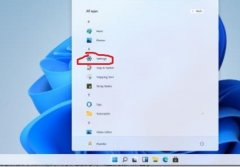极速pdf阅读器是一款可以对PDF文档打印编辑的软件,有的时候我们会需要将编辑好的PDF文档进行打印设置,那么就可以在该软件中进行操作即可,当你在使用这款软件的时候,发现该软件中的编辑页面背景比较单调,看起来不是特别的养眼,那么我们可以将背景页面设置为护眼模式即可,将背景更改成护眼模式可以帮助我们缓解眼睛疲劳,从而让我们更好的对极速PDF阅读器进行操作,下方是关于如何使用极速PDF阅读器设置护眼模式的具体操作方法,如果你需要的情况下可以看看方法教程,希望对大家有所帮助。
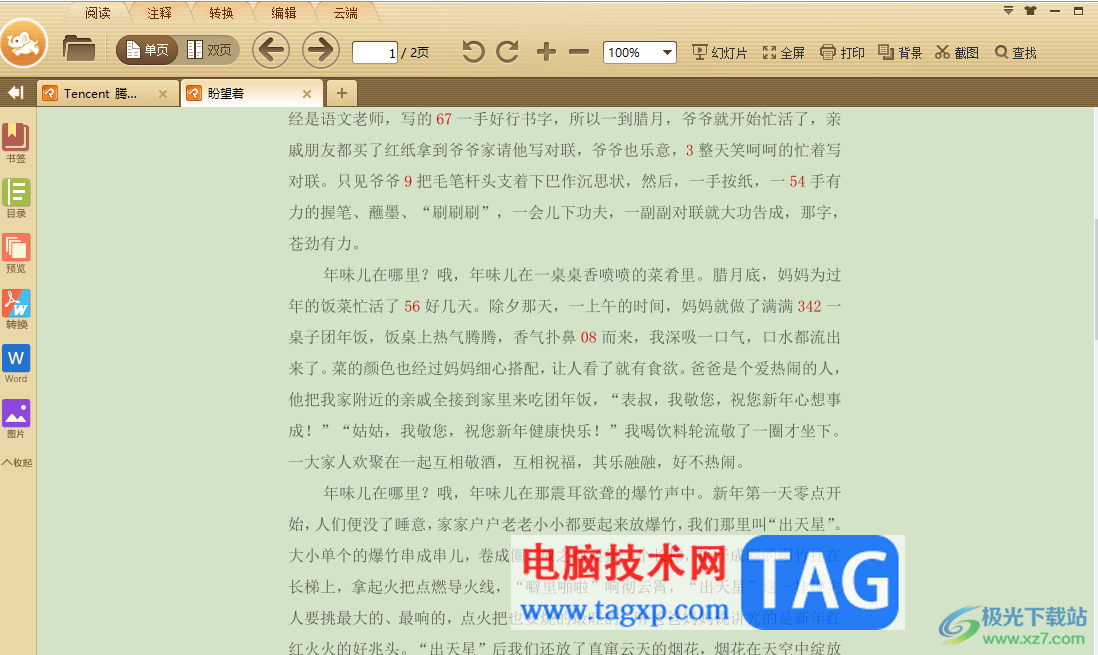
方法步骤
1.首先,我们需要将极速PDF阅读器点击打开,在页面上找到【打开文档】按钮。
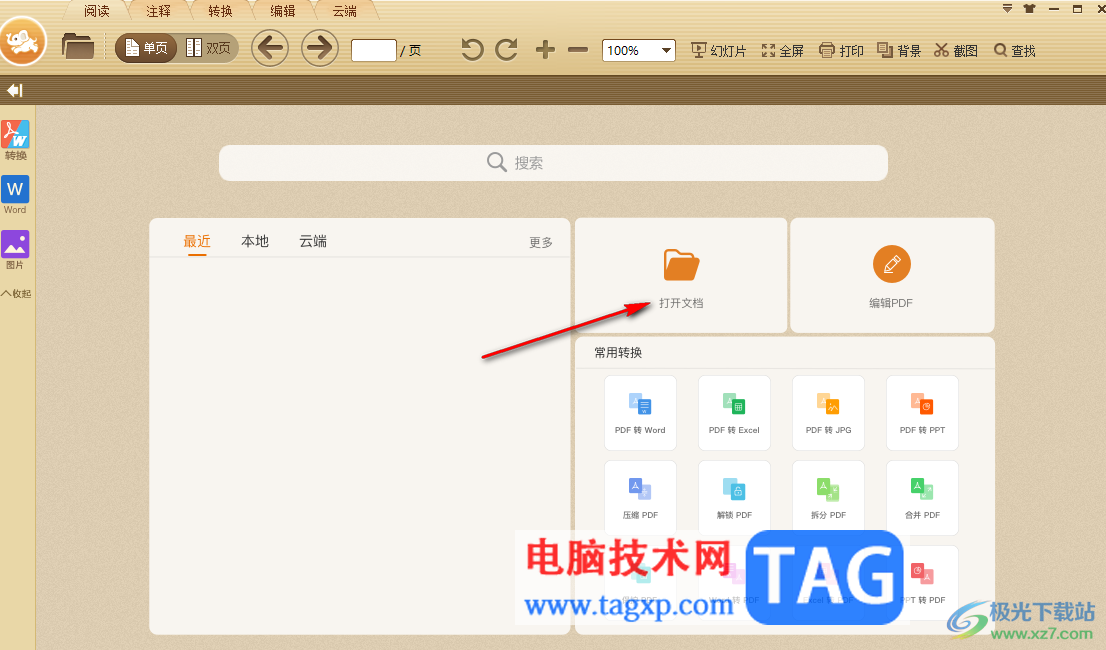
2.这时,即可打开一个本地文件夹,在该文件夹中找到需要进行设置的PDF文件。
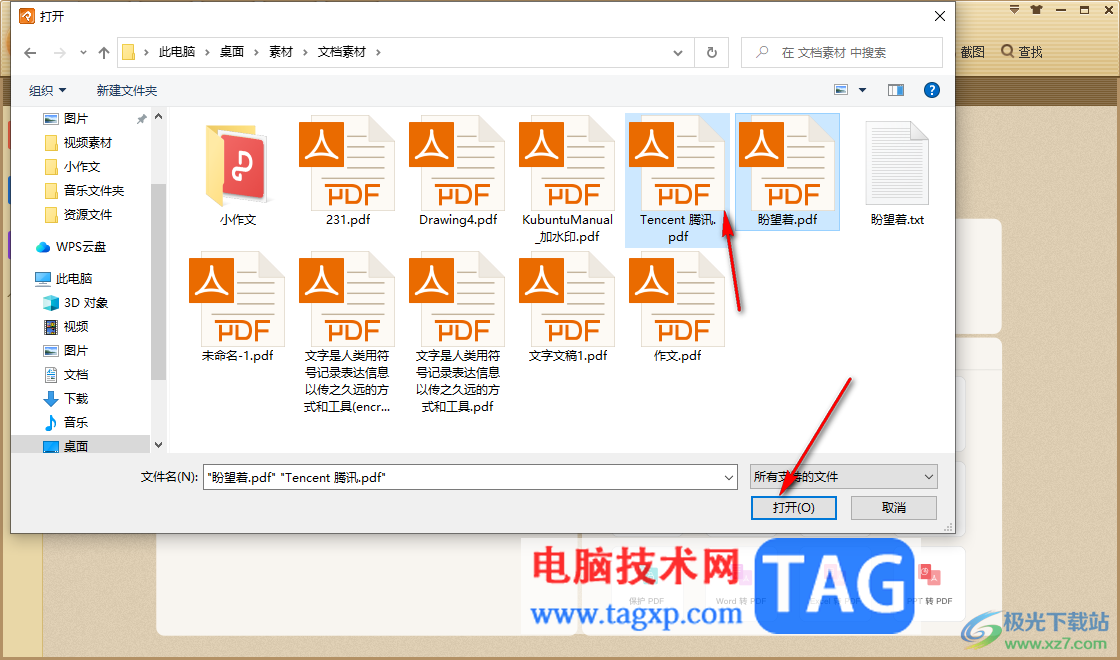
3.当我们添加好PDF文件之后,你可以对PDF文件进行打印设置或者是截图等,想要设置护眼模式,就将鼠标移动到工具栏中的【背景】按钮位置。
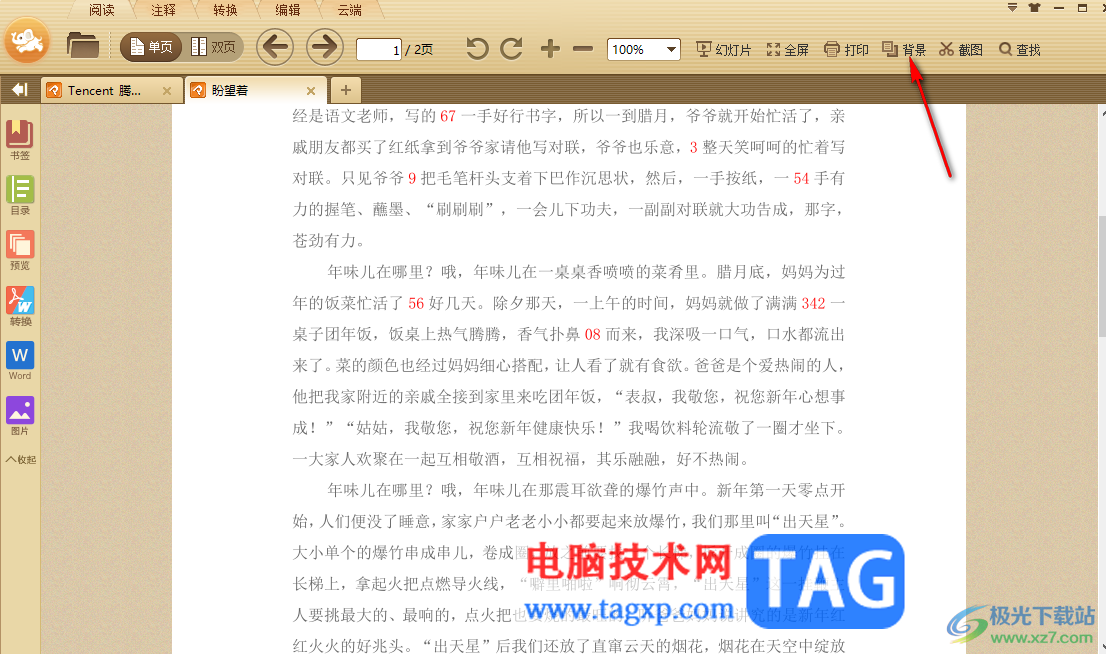
4.这时,你可以看到在下拉选项中有【护眼】选项,我们将该选项点击一下。
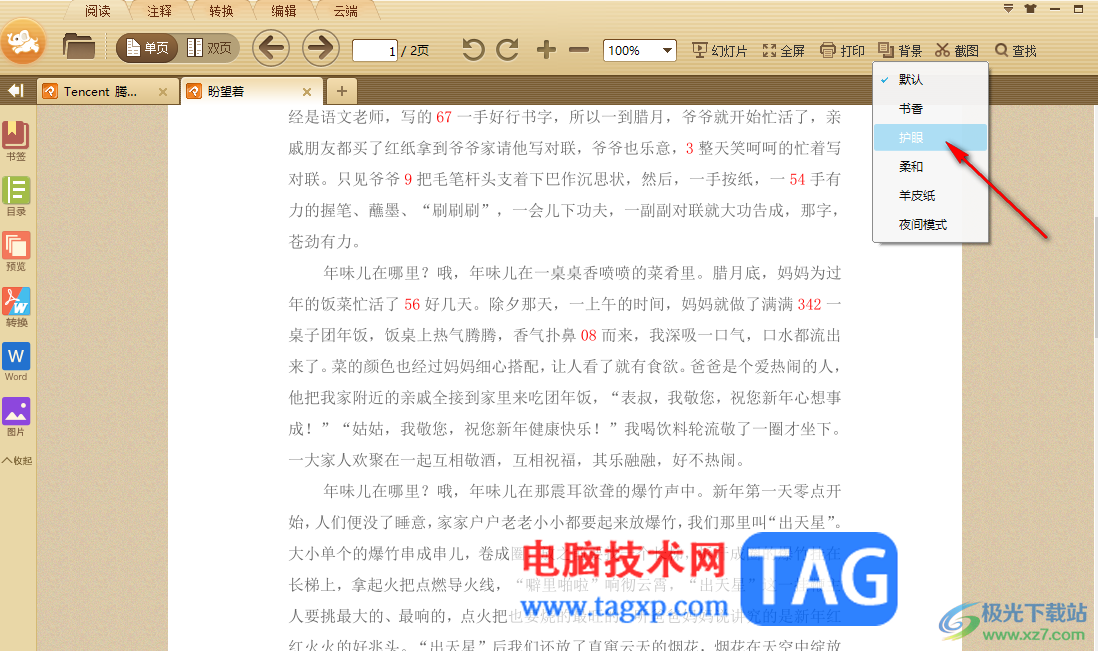
5.那么我们的PDF阅读页面就会马上变成护眼模式的颜色来显示的,这样设置之后就可以更好的保护我们的眼睛不受到伤害了,如图所示。
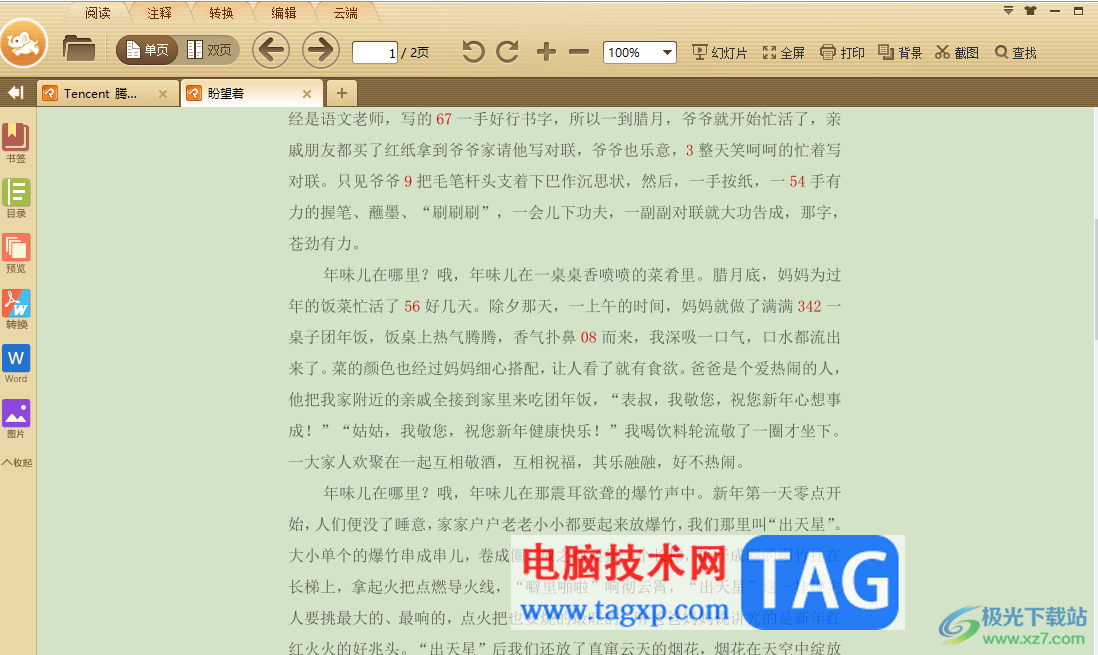
以上就是关于如何使用极速PDF阅读器设置护眼模式的具体操作方法,当你通过极速PDF阅读器进行操作的过程中,想要设置护眼模式来保护自己的眼睛,那么就可以按照以上的方法教程将护眼模式功能开启即可,感兴趣的话可以操作试试。